Fusion360でジュエリー!売ってそうな指輪を作る方法

ダイヤと石留めを作る
人気の3DCAD・Fusion360でジュエリーやアクセサリーを作るチャレンジ。
今まで結構変わった形を作ってきたので
今回は、お店で売ってそうな感じの指輪を作って見ました。
※ちなみに、筆者は工業デザイナーですが、ジュエリーは作ったことないので、モデリングの参考として見てください。
Fusion360でのモデリングのポイントは、
パッチ機能を使って
曲面に溝を作ったり変化のある形にレリーフを添わせる方法です。
まずは、指輪の基盤になるスケッチを書いていきます。
さらに、パッチモードの「押し出し」で、指輪の原型を作っていきます。
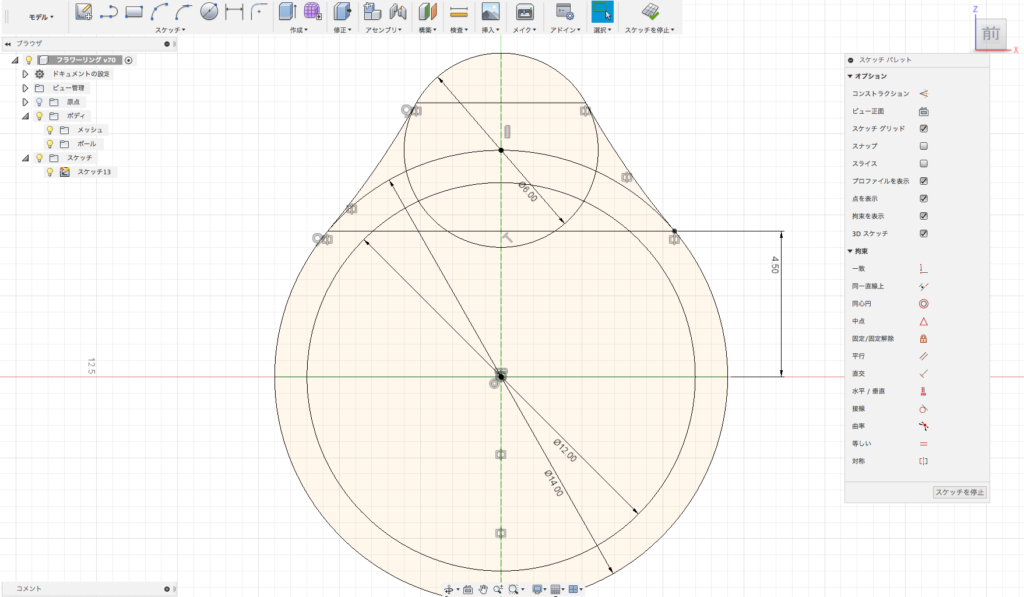
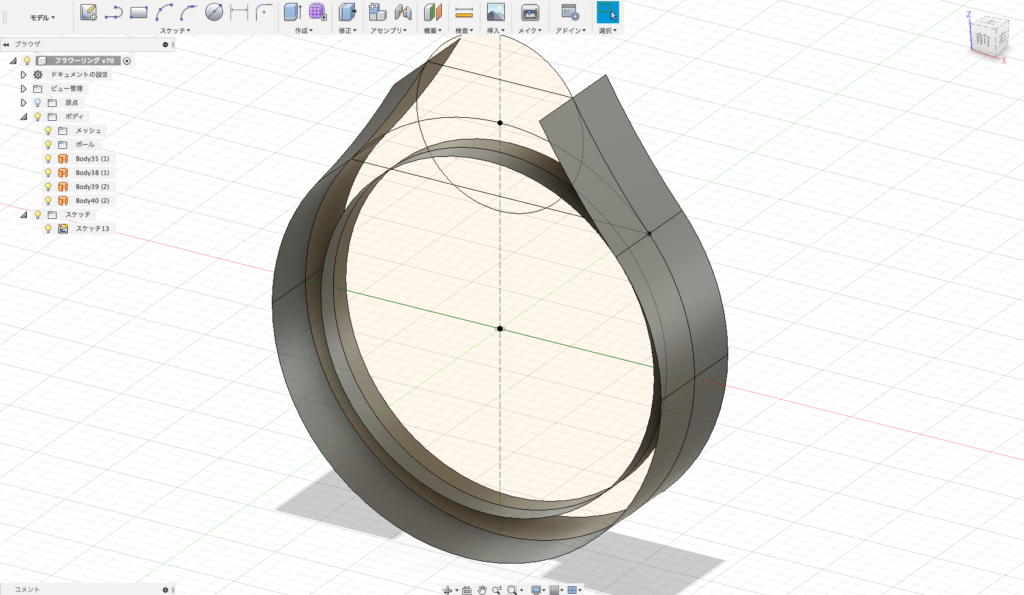
今回は指輪の形状をサーフェイスで作るために、面を割っていきます。
まずは、分割するためのスケッチを描きます。
そして、押し出しの「交差」と「面の分割」を使って、面を分割していきます。
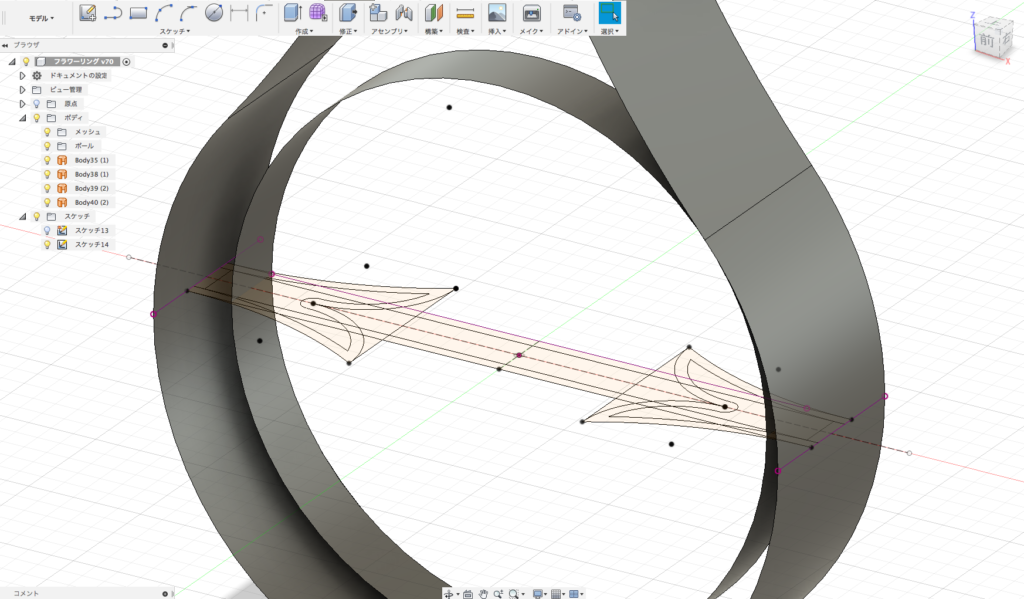
分割のためのスケッチを描く
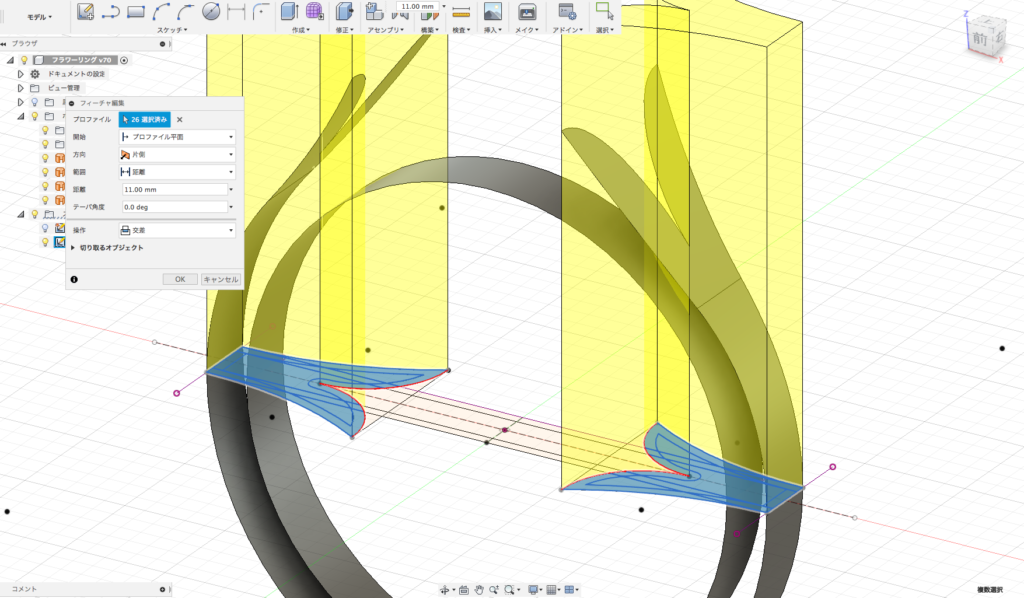
押し出しの交差を適用する

面の分割を適用する
できた面に、段階的に「厚み」をつけていくと
指輪の形状が出来上がります。
ここでのポイントは、「厚み」を段階的につけることで
指輪の曲面にも段差をつけてることです。
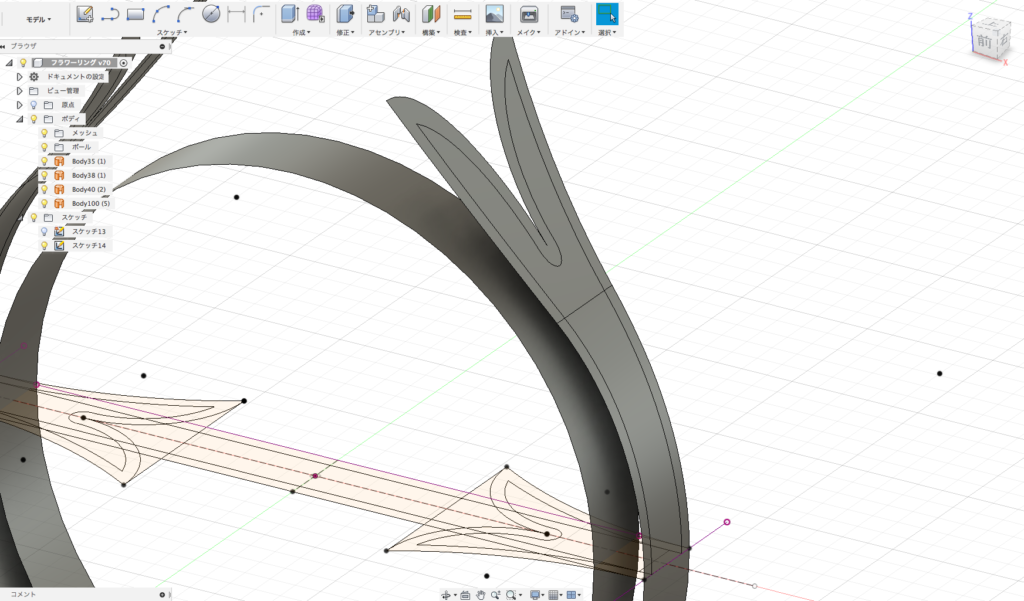
基盤になる面ができる

段階的に厚みをつけることで溝を作る
続いて、リングの周囲を飾るパールを、「球」で作ります。
完全に円形のリングに沿わせるのは、「円形状パターン」で簡単にできます。

円形状パターンでパールを増やす
ここで難しいのは、ちょっと変化のある曲面にパーツを沿わせることです。
そこで、「パス上のパターン」を使いたいのですが
曲面状のパターンを作るのに必要なのが、プロジェクトの「3Dジオメトリ」です。
これで、パスができたので、パターンを適用すると
曲面にパールが張りつきます。
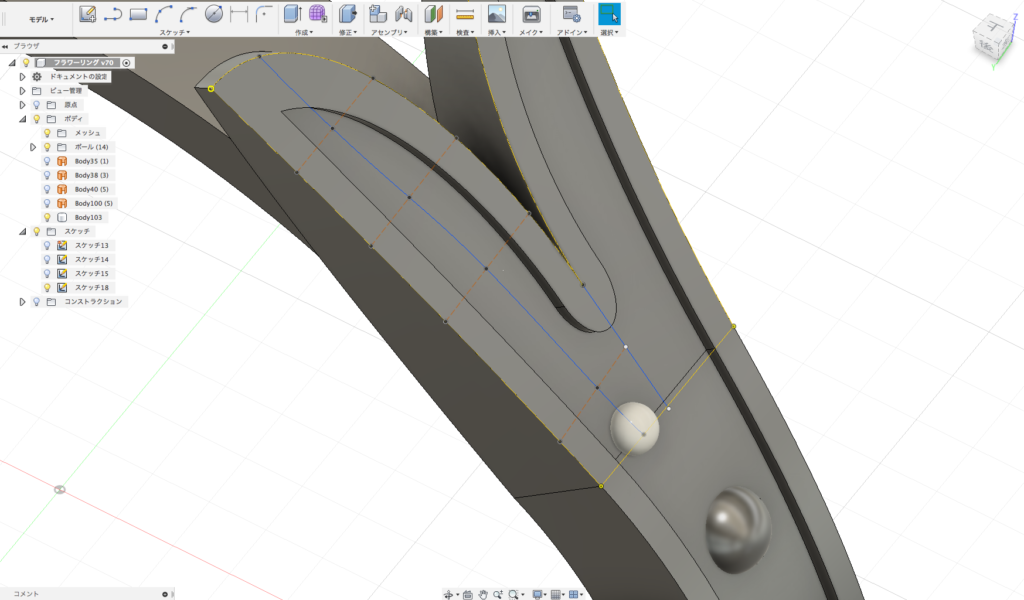
難しいのが曲面に沿わせる部分、3Dジオメトリでパスを作る
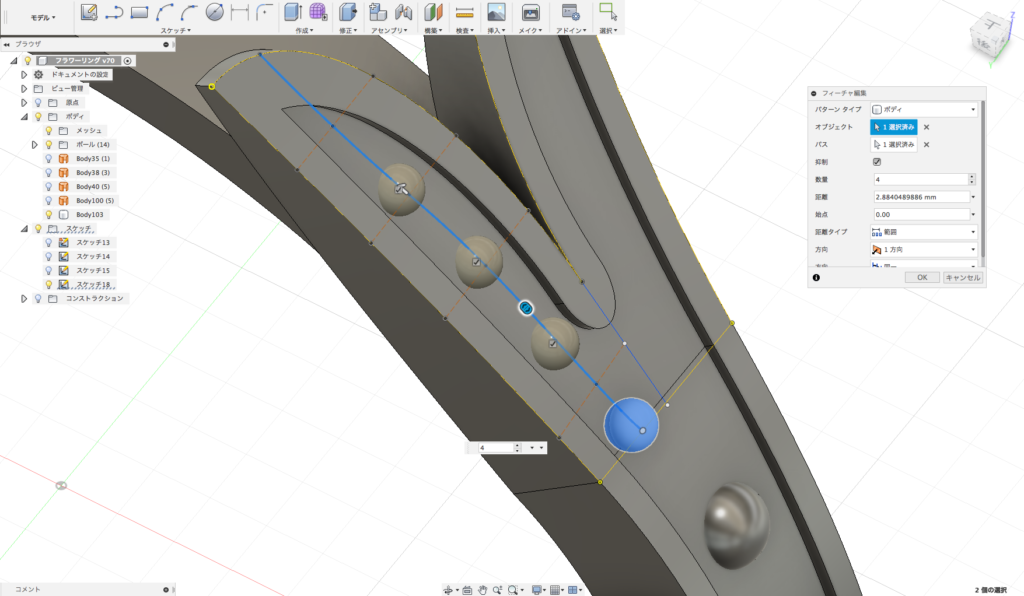
パス上のパターンで、パールを曲面に沿わせる
あとは、適当にフィレットを入れると、リングの本体が完成です。
ちなみに、こういう変化の多い形は、簡単にフィレットが入らないことが多いです。
フィレットがエッジの長さで変化する「徐変」を使うとうまくいきます。

リングの基本形ができる
最後に、石留めの部分と
以前適当に作ったダイヤをはめて見ると
お店に売ってそうな感じの指輪になりました。
▼ダイヤを作る方法はこちら(適当版です)
サーフェイスで、5分でダイヤモンドを作る方法
Fusion360のレンダリング機能で綺麗にすると
それっぽい感じですねー

ダイヤと石留めをつけて指輪が完成

指輪をレンダリングする
Fusion360や3DCADを
より本格的に学びたい方はこちらへ!
動画で学ぶ!Fusion360で自在に形状を作る方法論
Fusion360の基本操作をある程度できる方を対象に
モデリングの方法論やノウハウを身につけて、自在にモデリングができるスキルを
動画で学べるオンラインスクールです。
- Fusion360の基本操作ができる方が対象
- 本のお手本やチュートリアルに頼らず自在にモデリングできる
- 動画を使って、いつでもどこでも学ぶことができる
メイカーズファクトリー 代表取締役
プロダクト&グラフィックデザイナー /WEBコンサルタント
株式会社メイカーズファクトリーCEO
広告グラフィックのデザインからWEBのマーケティング戦略立案、企業の商品開発のコンサルティングまで幅広い業務を経験。 MacBook Airじゃない方のMBAホルダー。






